この問題に対する措置を怠った場合、すべての権利が失われる可能性があります。 WhatsApp 写真、ビデオ、会話。これは誰にでも降りかかる可能性のある運命であり、メッセージ アプリに保存されている無数の思い出や重要な情報を考慮すると、絶対に避けたい状況です。
すべてをコントロールしているから自分にはそんなことは起こらないと考えて、この懸念を無視する前に、リスクを理解することが重要です。それは私たちにも起こりましたし、他の多くの人にも起こりました。これは最も一般的な出来事ではないかもしれませんが、あなたが思っているよりもはるかに蔓延しています。
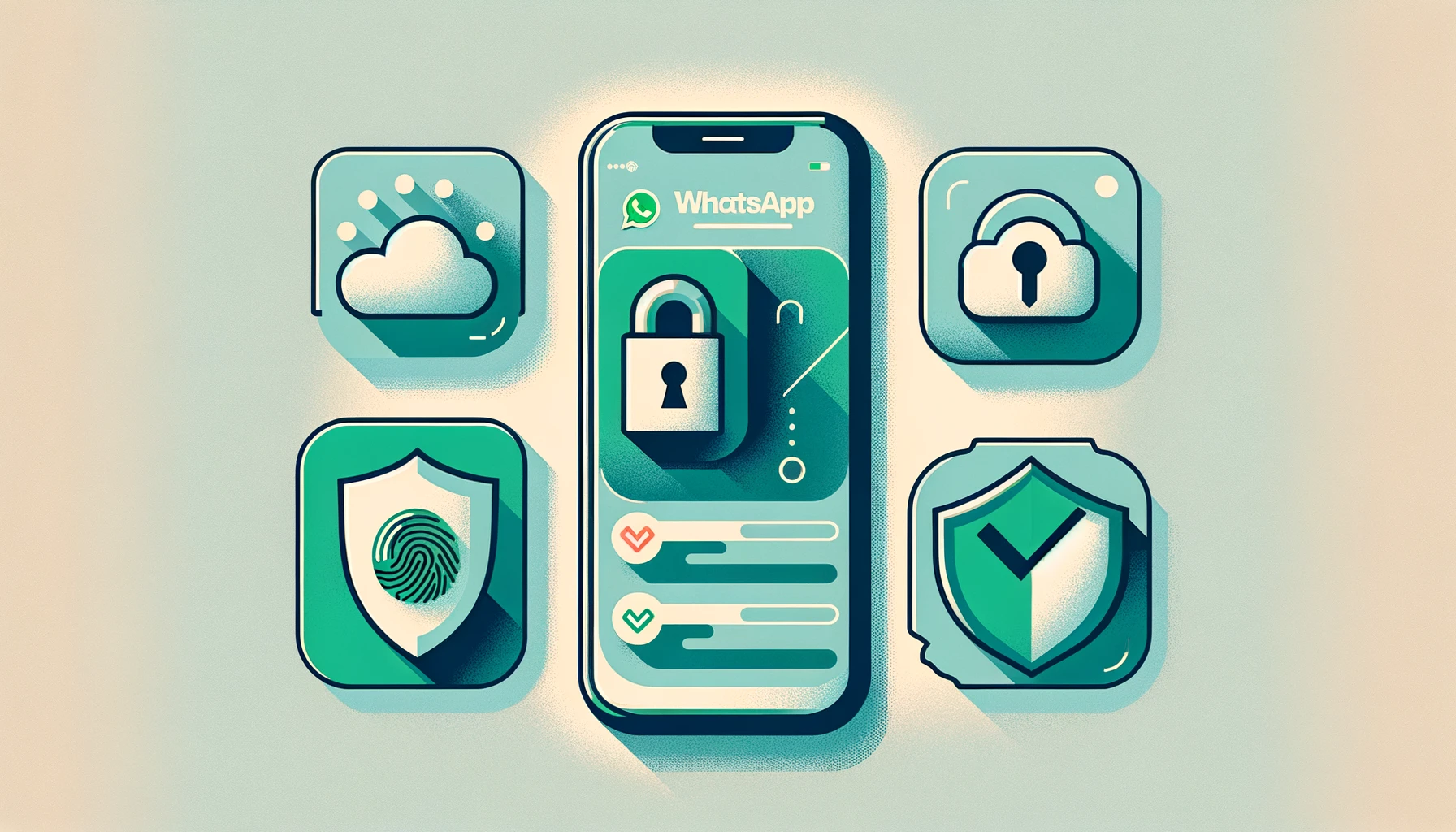
チャットと写真を保護するには次の手順を実行してください
WhatsApp で自動バックアップが有効になっていないと、携帯電話が突然壊れて修復不能になった場合に、WhatsApp の写真がすべて失われるか、少なくともそのかなりの部分が失われる可能性があります。このような苦境に直面すると、修復する価値がないと考えるかもしれません。あるいは、損傷が広すぎて土壇場での修復は不可能であるかもしれません。前回の旅行の大切な写真、貴重な家族の思い出、または手動で保存していないその他の写真が失われる可能性がある、予期せぬシナリオが多数あります。
携帯電話が誤って壊れたり、WhatsApp の写真、ビデオ、その他のデータが失われるような問題が発生したりする可能性は低いように思えますが、想像よりもよくあることです。自動バックアップを有効にしている場合でも、それが正しく機能し、毎日バックアップが作成されていることを定期的に確認する必要があります。バックアップが Wi-Fi のみに設定されている、長期間 Wi-Fi ネットワークに接続していないなど、バックアップが生成されない理由はさまざまである可能性があります。したがって、自動バックアップを有効にすることに加えて、バックアップが実際に作成されているかどうかを時々確認することをお勧めします。
ご存知かと思いますが、WhatsApp を使用すると、新しい携帯電話に切り替えるときに、すべての写真、ビデオ、会話、その他のデータを復元できます。ただし、このプロセスでは、最初にすべてを保存しておく必要があります。安心のために毎日手動でデータをバックアップすることもできますが、データ損失を防ぐための最も便利で安全な方法は、自動バックアップを有効にすることです。携帯電話を変更する予定がある場合は、少し早めに手動バックアップを実行することをお勧めします。
WhatsApp で自動バックアップを有効にする
WhatsApp で自動バックアップを有効にするのは簡単なプロセスです。
- WhatsApp を開いて設定にアクセスします。設定は通常、右上隅にある 3 つの点で表示されます。
- 「チャット」に移動します。
- 下にスクロールして「バックアップ」を見つけてタップします。
- 「Google ドライブに保存」を選択して、自動バックアップを有効にするかどうかを確認します。
- バックアップの頻度を選択します。データ損失を最小限に抑えるために「毎日」を選択することをお勧めします。
これらの手順を完了すると、WhatsApp はチャット、写真、その他のデータを毎日自動的に保存します。さらに安心感を高めるために、モバイル データ経由のバックアップを有効にすることもできます。これは、無制限のデータ プランを利用していて、WhatsApp データを包括的に保護したい場合に便利です。
